スマートフォン用アプリケーションから、カメラに保存された画像やスマートフォンに転送された画像を見ることができます。カメラに保存された画像を見るには、カメラとスマートフォンの接続設定を行う必要があります。(カメラとスマートフォンを接続する)
-
カメラの電源ボタンを押して、電源をオンにする
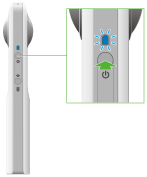
-
無線ボタンを押して、無線機能をオンにする
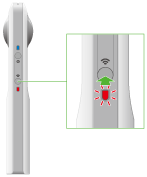
- 無線ランプが赤く点灯します。
- 電源をオンにしたときに、無線ランプが赤く点灯した場合は、この操作は不要です。
- スマートフォンのWi-Fi設定で、カメラのSSIDを選ぶ
-
スマートフォン用アプリケーションを起動する
- 無線ランプが青く点灯します。
-
画像が保存されている場所を選ぶ
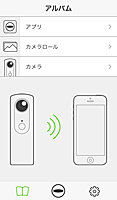
- [アプリ]:スマートフォンに転送された画像の一覧が表示されます。
- [カメラロール]:スマートフォンの写真アプリに保存された画像の一覧が表示されます。一覧から全天球イメージを選ぶと、ビューアーで表示できます。[カメラロール]に保存する方法は下の「ビューアーについて」をご確認ください。
- [カメラ]:カメラの内蔵メモリーに保存されている画像の一覧が表示されます。
-
見たい画像をタップする
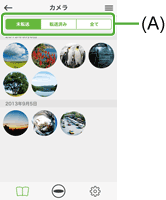
- ビューアーに画像が表示されます。
- (A)で表示する画像を選べます。
メモ
- [カメラ]から画像を選び、ビューアーに表示した時点で、カメラの内蔵メモリーの画像は、スマートフォンに転送されます。
- [カメラロール]に画像を保存すると、全天球イメージをメールで送信できます。
ビューアーについて
カメラで撮影された全天球イメージの見たい場所を表示したり、拡大縮小して写っていたものの詳細まで確認できます。
- 画像の拡大、縮小:ピンチアウト、ピンチイン
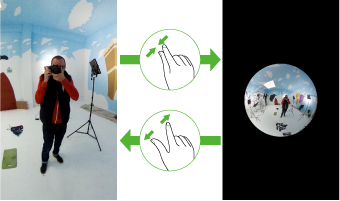
- 表示エリアを変える(画像を動かす):スワイプまたはフリック
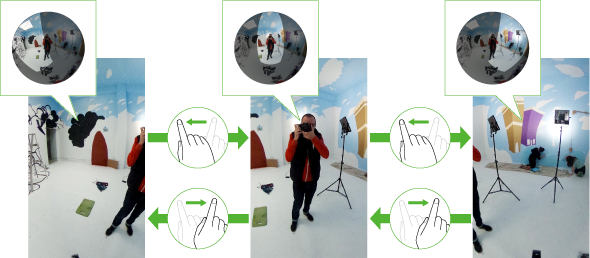
ビューアーで画像表示中に画面をタップするとボタンが表示され、様々な操作を行えます。

- (A):
- 画像一覧に戻ります。
- (B):
- 画像をFacebookなどのSNSに投稿できます。
- (C):
- 前の画像を表示します。
- (D):
- 次の画像を表示します。
- (E):
- [カメラロール](スマートフォンの写真アプリ)に画像を保存します。保存時に傾きが補正され、Photo Sphere XMPメタデータが追加されます。
- (F):
- 画像を削除します。
メモ
- Photo Sphere XMPメタデータが追加された画像は全天球イメージとして、Googleの各サービス(ギャラリー、Googleマップ、ビュー、Google+、写真など)で、共有したり、閲覧したりできます。